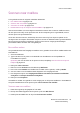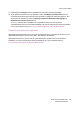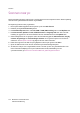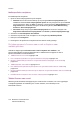Operation Manual
Scannen naar pc
WorkCentre 7425/7428/7435
Gebruikershandleiding
135
Xerox-scanprogramma gebruiken
In dit gedeelte worden de volgende onderdelen behandeld:
• Scansjablonen maken op pagina 135
• Scansjablonen verwijderen op pagina 137
• Mailbox- en e-mailprofielen voor Xerox-scanprogramma beheren op pagina 138
• Gescande documenten in een toepassing importeren op pagina 144
Het Xerox-scanprogramma (XSU) is een hulpprogramma waarmee u beelden van de printer naar uw
computer kunt scannen. Als u XSU gebruikt, kunt u scansjablonen maken, voorbeeld van beelden
weergeven, beelden naar een mailbox kopiëren en beelden naar e-mail kopiëren.
Opmerking: U moet de scanstuurprogramma's installeren om het Xerox-scanprogramma te
kunnen gebruiken. Zie De printerstuurprogramma's installeren op pagina 38 voor meer informatie.
Scansjablonen maken
Scansjablonen bevatten instellingen zoals bestandstype, resolutie en origineelformaat. U kunt extra
instellingen opgeven om miniaturen van de beelden te behouden, of u kunt een mailboxbestemming
selecteren zodat gescande beelden automatisch naar een opgegeven mailbox op uw computer
worden gekopieerd.
U moet een scansjabloon maken voordat u beelden naar uw computer kunt downloaden of beelden in
toepassingen kunt importeren via TWAIN of WIA.
Een sjabloon maken met een instelling voor beeldweergave
Een nieuwe sjabloon maken of een bestaande sjabloon bewerken met de optie miniaturen van beelden
in XSU te behouden:
1. Open het Xerox-scanprogramma op uw computer:
• Windows: klik met de rechtermuisknop op het pictogram Xerox-scanprogramma op de
taakbalk en selecteer Xerox-scanprogramma openen. Als het pictogram niet op de taakbalk
wordt weergegeven, klikt u op Start en selecteert u achtereenvolgens Alle programma's (of
Programma's als u de klassieke weergave van Windows gebruikt), Xerox Office Printing,
Scannen en Xerox-scanprogramma.
• Macintosh: klik op het pictogram Xerox-scanprogramma in het dock, of navigeer naar
Programma's/Xerox/Xerox-scanprogramma en dubbelklik op Xerox-scanprogramma.app.
2. Klik op het tabblad Scaninstellingen en selecteer vervolgens de instellingen die u voor de sjabloon
wilt gebruiken: Kleur, Zwart/wit, Origineelformaat, Resolutie, Origineeltype, Bestandsindeling
en Type opdracht.
3. Klik op Voorbeeld in Xerox-scanprogramma om het gescande beeld in de beide tabbladen
Scannen naar e-mail en Kopiëren naar mailbox weer te geven. Vanuit deze tabbladen kunnen de
betreffende mailbox- of e-mailprofielinstellingen worden geselecteerd die op uw gescande beelden
moeten worden toegepast.